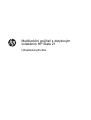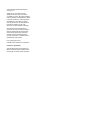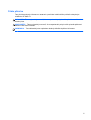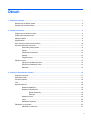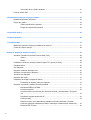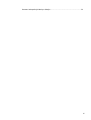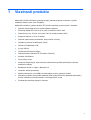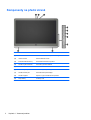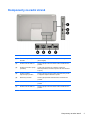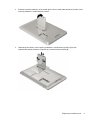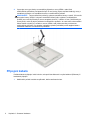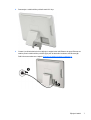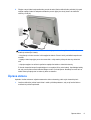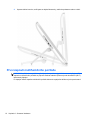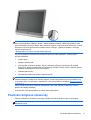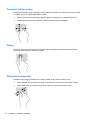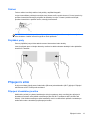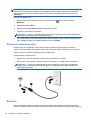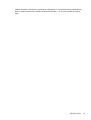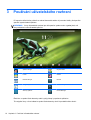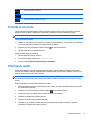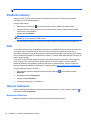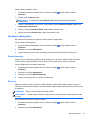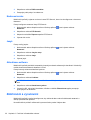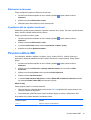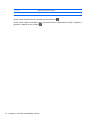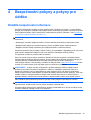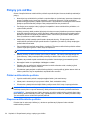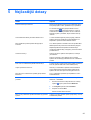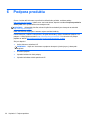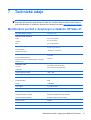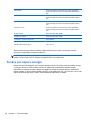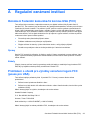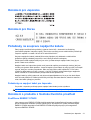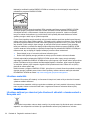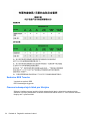Multifunkční počítač s dotykovým
ovládáním HP Slate 21
Uživatelská příručka

© 2013 Hewlett-Packard Development
Company, L.P.
Jediné záruky na produkty a služby
společnosti HP jsou výslovně uvedeny
v prohlášení o záruce, které je ke každému
z těchto produktů a službě přiloženo. Žádná
z informací uvedených v tomto dokumentu
nezakládá právo na rozšířenou záruční
lhůtu. Společnost HP není odpovědná za
technické ani redakční chyby nebo
opomenutí, jež tento dokument obsahuje.
Tento dokument obsahuje specifické
informace, které jsou chráněny autorským
zákonem. Žádná část tohoto dokumentu
nesmí být bez předchozího písemného
souhlasu společnosti Hewlett-Packard
Company kopírována, reprodukována ani
překládána do jiného jazyka.
První vydání (srpen 2013)
Produktové číslo dokumentu: 734558-221
Oznámení o produktech,
Tato příručka popisuje funkce, které jsou
běžné na většině modelů. Některé funkce
nemusejí být na vašem počítači dostupné.

O této příručce
Tato příručka poskytuje informace o nastavení a používání multifunkčního počítače s dotykovým
ovládáním HP Slate 21.
VAROVÁNÍ! Takto zvýrazněný text značí, že nerespektování pokynů může způsobit zranění nebo
smrtelný úraz.
UPOZORNĚNÍ: Takto zvýrazněný text značí, že nerespektování pokynů může způsobit poškození
zařízení nebo ztrátu informací.
POZNÁMKA: Text zdůrazněný tímto způsobem obsahuje důležité doplňkové informace.
iii

iv O této příručce

Obsah
1 Vlastnosti produktu ........................................................................................................................................ 1
Komponenty na přední straně .............................................................................................................. 2
Komponenty na zadní straně ............................................................................................................... 3
2 Sestavení hardwaru ........................................................................................................................................ 4
Příprava pro používání na stole ........................................................................................................... 4
Příprava pro montáž na zeď ................................................................................................................. 4
Připojení kabelů .................................................................................................................................... 6
Úprava sklonu ...................................................................................................................................... 9
První zapnutí multifunkčního počítače ............................................................................................... 10
Používání dotykové obrazovky ........................................................................................................... 11
Posouvání jedním prstem .................................................................................................. 12
Poklep ................................................................................................................................ 12
Přitahování/roztahování ..................................................................................................... 12
Otáčení .............................................................................................................................. 13
Přejíždění prsty .................................................................................................................. 13
Připojení k sítím .................................................................................................................................. 13
Připojení k bezdrátovým sítím ........................................................................................... 13
Připojení ke kabelovým sítím ............................................................................................. 14
Bluetooth ............................................................................................................................ 14
3 Používání uživatelského rozhraní ............................................................................................................... 16
Prohlížení internetu ............................................................................................................................ 17
Přehrávání médií ................................................................................................................................ 17
Používání kamery ............................................................................................................................... 18
Tisk ..................................................................................................................................................... 18
Úprava nastavení ............................................................................................................................... 18
Nastavení data/času .......................................................................................................... 18
Nastavení zabezpečení ..................................................................................................... 19
Zámek obrazovky .............................................................................................. 19
Šifrování ............................................................................................................ 19
Nastavení zvuku ................................................................................................................ 20
Jazyk .................................................................................................................................. 20
Aktualizace softwaru .......................................................................................................... 20
Zálohování a vynulování .................................................................................................................... 20
Zálohování a obnovení ...................................................................................................... 21
v

Vynulování dat na výrobní nastavení ................................................................................. 21
Povolení editoru IME .......................................................................................................................... 21
4 Bezpečnostní pokyny a pokyny pro údržbu ............................................................................................... 23
Důležité bezpečnostní informace ....................................................................................................... 23
Pokyny pro údržbu ............................................................................................................................. 24
Čištění multifunkčního počítače ......................................................................................... 24
Přeprava multifunkčního počítače ..................................................................................... 24
5 Nejčastější dotazy ......................................................................................................................................... 25
6 Podpora produktu ......................................................................................................................................... 26
7 Technické údaje ............................................................................................................................................ 27
Multifunkční počítač s dotykovým ovládáním HP Slate 21 ................................................................. 27
Funkce pro úsporu energie ................................................................................................................ 28
Dodatek A Regulační oznámení institucí ....................................................................................................... 29
Oznámení Federální komunikační komise USA (FCC) ...................................................................... 29
Úpravy ............................................................................................................................... 29
Kabely ................................................................................................................................ 29
Prohlášení o shodě pro výrobky označené logem FCC (pouze pro USA) ......................................... 29
Canadian Notice ................................................................................................................................. 30
Avis Canadien .................................................................................................................................... 30
Regulační oznámení Evropské unie ................................................................................................... 30
Oznámení o ergonomii pro Německo ................................................................................................. 30
Oznámení pro Japonsko .................................................................................................................... 31
Oznámení pro Koreu .......................................................................................................................... 31
Požadavky na soupravu napájecího kabelu ....................................................................................... 31
Požadavky na napájecí kabel pro Japonsko ..................................................................... 31
Oznámení o produktu z hlediska životního prostředí ......................................................................... 31
Kvalifikace ENERGY STAR® ............................................................................................ 31
Likvidace materiálů ............................................................................................................ 32
Likvidace zařízení po skončení jeho životnosti uživateli v domácnostech v Evropské
unii ..........................................................................................................................
........... 32
Recyklační program společnosti HP .................................................................................. 33
Chemické látky .................................................................................................................. 33
Restriction of the use of Hazardeous Substances (RoHS) (Směrnice o omezení
používání některých nebezpečných látek v elektrických a elektronických zařízeních) ...... 33
Směrnice EEE Turecka ..................................................................................................... 34
vi

viii

1 Vlastnosti produktu
Multifunkční počítač HP Slate 21 poskytuje snadný, jednoduchý přístup k internetu a vysílání
mediálního obsahu (video, zvuk, fotografie).
Multifunkční počítač je vybaven panelem TFT (thin-film transistor) s aktivní matricí. Vlastnosti:
●
Operační systém Android 4.2 s multiuživatelskou podporou
●
Širokoúhlý displej LED 54,6 cm (21,5 palců) s rozlišením 1920 x 1080
●
Doba odezvy 5 ms, 250 nitů, zorný úhel 178/178, rozsah kontrastu 1000:1
●
Schopnost náklonu od 15 do 70 stupňů
● 2bodová optická dotyková obrazovka, která používá 3 kamery
●
Čtyřjádrový procesor NvidiaTegra 4 (T40S)
●
Paměťové úložiště flash 8 GB
● 3 porty USB 2.0
● Čtečka karet SD (Secure Digital)
●
Webová kamera a mikrofon HP TrueVision (720p HD)
●
Konektor sítě Ethernet
● Porty výstupu zvuku
●
Schopnost Plug and play, která umožňuje multifunkčnímu počítači automaticky rozpoznat
hardwarová zařízení
● Bezdrátová síť 802.11 a/b/g/n + Bluetooth 4.0
● Vestavěné stereo reproduktory
●
Kabelová klávesnice a myš USB je součástí balení pouze u vybraných modelů
●
Standardní montážní otvory podle standardu VESA (Video Electronics Standards Association)
dovolují všestranné možnosti upevnění, včetně připevnění na ze
ď
●
Plnohodnotné možnosti připojení k internetu
1

Komponenty na přední straně
Součást Funkce
(1) Webová kamera Slouží k záznamu videa a pořizování fotografií
(2) Interní mikrofon Slouží k záznamu zvuku
(3) Kontrolka webové kamery Svítí: Webová kamera se používá
(4) Tlačítko zvýšení hlasitosti Slouží ke zvyšování hlasitosti
(5) Tlačítko snížení hlasitosti Slouží ke snižování hlasitosti
(6) Tlačítko zvýšení jasu Slouží ke zvýšení jasu displeje
(7) Tlačítko snížení jasu Slouží ke snížení jasu displeje
(8) Tlačítko napájení Zapnutí a vypnutí multifunkčního počítače
(9) Reproduktory Produkují zvuk
2 Kapitola 1 Vlastnosti produktu

Komponenty na zadní straně
Součást Funkce
(1) Čtečka karet paměťových
karet SD
Slouží ke čtení a zápisu dat z a na paměťové karty SD
(Secure Digital)
(2) Konektor rozhraní USB 2.0 Slouží k připojení externích zařízení USB k multifunkčnímu
počítači
(3) Konektor zvukového výstupu
(sluchátka)
Vytváří zvuk při zapojení do volitelných napájených
stereoreproduktorů, sluchátek, špuntů do uší nebo náhlavní
soupravy
(4) Konektor napájení
stejnosměrným proudem
Slouží k připojení vstupního kabelu stejnosměrného proudu
z napájecího adaptéru střídavého proudu
(5) Ethernetový konektor Slouží k připojení kabelu sítě Ethernet do multifunkčního
počítače
(6) Konektor rozhraní USB 2.0 Slouží k připojení externích zařízení USB k multifunkčnímu
počítači
(7) Konektor rozhraní USB 2.0 Slouží k připojení externích zařízení USB k multifunkčnímu
počítači
Komponenty na zadní straně 3

2 Sestavení hardwaru
Multifunkční počítač můžete nainstalovat na stůl nebo namontovat pomocí montážního přípravku jako
držák na zeď nebo otočné rameno. Multifunkční počítač umístěte na příhodné, dobře ventilované
místo. Kabely připojte po instalaci multifunkčního počítače na montážní přípravek.
Chcete-li multifunkční počítač nastavit, zkontrolujte, zda je vypnuto napájení multifunkčního počítače
a všech připojených příslušenství a poté postupujte podle pokynů pro vaši konfiguraci.
Příprava pro používání na stole
Montáž multifunkčního počítače pro stolní používání:
1. Multifunkční počítač položte čelem dolů na pracovní stůl nebo desku s rovným, měkkým a
chráněným povrchem.
2. Vytáhněte podstavec ven, až jej uslyšíte zacvaknout.
3. Zvedněte multifunkční počítač do vzpřímené polohy a umístěte jej na rovný a stabilní povrch.
Příprava pro montáž na zeď
POZNÁMKA: Tento multifunkční počítač je určen pro použití s montážní sestavou pro montáž na
zeď UL nebo CSA.
Multifunkční počítač můžete připevnit pomocí držáku VESA pouze v orientaci na šířku se zadními
porty směřujícími dolů. Neumisťujte jej v orientaci na výšku.
Postup připevnění multifunkčního počítače na montážní přípravek:
1. Multifunkční počítač položte čelem dolů na pracovní stůl nebo desku s rovným, měkkým a
chráněným povrchem.
4 Kapitola 2 Sestavení hardwaru

2. Zvedněte a otočte podstavec, až je umístěn přímo vzhůru, takže máte přístup ke šroubům, které
upevňují podstavec k multifunkčnímu počítači.
3. Odšroubujte oba šrouby, které upevňují podstavec k multifunkčnímu počítači (1) a poté
nadzvedněte spodek podstavce o sejměte jej z multifunkčního počítače (2).
Příprava pro montáž na zeď 5

4. Vyrovnejte otvory pro šrouby na montážním přípravku s otvory VESA v zadní části
multifunkčního počítače a poté prostrčte čtyři 10 mm šrouby (nejsou součástí dodávky) otvory v
montážním přípravku a do montážních otvorů na multifunkčním počítači.
UPOZORNĚNÍ: Tento multifunkční počítač je vybaven montážními otvory s roztečí 100 mm dle
průmyslové normy VESA. K uchycení montážního řešení jiného výrobce k multifunkčnímu
počítači jsou nutné čtyři šrouby 4 mm se stoupáním závitu 0,7 a délkou 10 mm. Delší šrouby se
nesmí použít, mohlo by dojít k poškození multifunkčního počítače. Je nutné ověřit, zda montážní
řešení daného výrobce je v souladu s normou VESA a zda je dimenzováno pro hmotnost
multifunkčního počítače. Pro dosažení nejlepšího výsledku je důležité použít napájecí kabel a
videokabel dodávané s multifunkčním počítačem.
Připojení kabelů
Potřebná kabelová připojení závisí od toho, zda používáte klávesnici a myš a kabelové (Ethernet) či
bezdrátové připojení.
1. Multifunkční počítač umístěte na příhodné, dobře ventilované místo.
6 Kapitola 2 Sestavení hardwaru

2. Demontujte z multifunkčního počítače zadní V/V kryt.
3. Chcete-li používat kabelové síťové připojení, zapojte kabel sítě Ethernet do portu Ethernet na
zadním panelu multifunkčního počítače (1) a poté do aktivního konektoru sítě Ethernet (2).
Další informace naleznete v kapitole
Připojení ke kabelovým sítím na stránce 14
Připojení kabelů 7

4. Chcete-li používat klávesnici anebo myš, připojte klávesnici a myš na porty USB na zadním
panelu multifunkčního počítače.
8 Kapitola 2 Sestavení hardwaru

5. Připojte vstupní kabel stejnosměrného proudu do zadní části multifunkčního počítače (1) a poté
zapojte napájecí kabel do adaptéru střídavého proudu (2) a jeho druhý konec do elektrické
zásuvky ve zdi (3).
VAROVÁNÍ! Abyste snížili riziko úrazu elektrickým proudem nebo poškození zařízení,
dodržujte následující zásady:
– Nevyřazujte z funkce zemnicí kolík napájecího kabelu. Zemnicí kolík je důležitá bezpečnostní
součást.
– Napájecí kabel zapojujte pouze do uzemněné a vždy snadno přístupné zásuvky elektrické
sítě.
– Odpojte napájení ze zařízení vytažením napájecího kabelu z elektrické zásuvky.
Z důvodu vlastního bezpečí nepokládejte nic na napájecí šňůry nebo kabely. Uspořádejte kabely
tak, aby na ně nikdo nemohl náhodně šlápnout nebo o ně zakopnout. Netahejte za vodič ani za
kabel. Kabel při odpojování ze zásuvky držte za zástrčku.
Úprava sklonu
Optimální kvalitu zobrazení zajistíte nastavením sklonu obrazovky podle svých vlastních priorit.
1. Otočte multifunkční počítač zadní částí k sobě a přidržte podstavec, aby se při změně sklonu
multifunkční počítač nepřevrátil.
Úprava sklonu 9

2. Upravte náklon bez toho, aniž byste se dotýkali obrazovky, otáčením podstavce nahoru a dolů.
První zapnutí multifunkčního počítače
POZNÁMKA: Průvodce spuštěním vyžaduje pro bezproblémový průběh internetové připojení. Před
zapnutím multifunkčního počítače se připravte navázat kabelové (Ethernet) nebo bezdrátové (Wi-Fi)
internetové připojení.
Po zapojení kabelů zapněte multifunkční počítač stisknutím napájecího tlačítka na jeho pravé straně.
10 Kapitola 2 Sestavení hardwaru

UPOZORNĚNÍ: Zobrazuje-li se na monitorech po dlouhou dobu stále stejný statický obraz, může
dojít k jejich poškození vypálením obrazu.* Abyste předešli poškození obrazovky vypálením, měli
byste multifunkční počítač při dlouhé době nečinnosti vypnout či aktivovat spořič obrazovky. U všech
obrazovek LCD může dojít ke stavu uchování obrazu. Displej s „vypáleným obrazem“ není krytý
zárukou společnosti HP.
* Dlouhou dobou se rozumí 12 hodin trvalé nečinnosti.
Při prvním spuštěním multifunkčního počítače se spustí průvodce spuštěním. Podle pokynů v
průvodci spuštěním:
●
Vyberte jazyk.
●
Zadejte nastavení sítě.
●
Zkonfigurujte multifunkční počítač, aby se automaticky zálohoval. Společnost HP důrazně
doporučuje, abyste prováděli zálohy multifunkčního počítače. Zálohy umožní v případě výměny
hardwaru bezproblémově obnovit váš systém.
●
Nastavte datum a čas.
● Zaregistrujte multifunkční počítač u společnosti HP.
POZNÁMKA: Nastavení, která byla zadána do průvodce spuštěním je možné kdykoli změnit v
nabídce Nastavení na obrazovce Všechny aplikace, ke které lze přistoupit pomocí prostřední ikony
na spouštěcí liště. Více informací o nastaveních v průvodci spuštěním viz kapitola
Úprava nastavení
na stránce 18.
Pokud chcete zkonfigurovat nastavení zabezpečení, jako hesla, přejděte z obrazovky Všechny
aplikace do nabídky Nastavení.
Po dokončení průvodce spuštěním se zobrazí domovská stránka.
Používání dotykové obrazovky
Zařízení s dotykovou obrazovkou umožňuje ovládání položek na obrazovce přímo vašimi prsty.
TIP: Na zařízeních s dotykovou obrazovkou můžete také provádět činnosti na obrazovce s použitím
klávesnice a myši.
Používání dotykové obrazovky 11

Posouvání jedním prstem
Přejetí jedním prstem slouží nejčastěji k posunutí obsahu seznamu nebo stránky, ale může se hodit
i k dalším operacím, například přemístění objektu.
●
Obsah obrazovky posunete lehkým přejetím prstem po obrazovce v požadovaném směru.
● Přetažení provedete tak, že stisknete a přidržíte objekt a poté jej přetáhnete.
Poklep
Obsah na obrazovce vyberete pomocí klepnutí. Jedním klepnutím na obrazovku jedním prstem
provedete výběr anebo jej otevřete či spustíte.
Přitahování/roztahování
Roztažení nebo sevření a přibližování umožňují zvětšit, resp. zmenšit obrázky či text.
● Obraz přiblížíte tak, že položíte dva prsty na obrazovku a poté je posunete směrem od sebe.
● Obraz oddálíte tak, že položíte dva prsty na obrazovku a poté je posunete k sobě.
12 Kapitola 2 Sestavení hardwaru
Stránka sa načítava...
Stránka sa načítava...
Stránka sa načítava...
Stránka sa načítava...
Stránka sa načítava...
Stránka sa načítava...
Stránka sa načítava...
Stránka sa načítava...
Stránka sa načítava...
Stránka sa načítava...
Stránka sa načítava...
Stránka sa načítava...
Stránka sa načítava...
Stránka sa načítava...
Stránka sa načítava...
Stránka sa načítava...
Stránka sa načítava...
Stránka sa načítava...
Stránka sa načítava...
Stránka sa načítava...
Stránka sa načítava...
Stránka sa načítava...
-
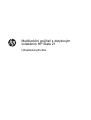 1
1
-
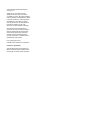 2
2
-
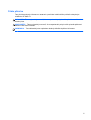 3
3
-
 4
4
-
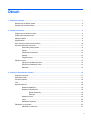 5
5
-
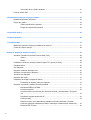 6
6
-
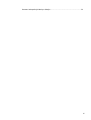 7
7
-
 8
8
-
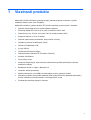 9
9
-
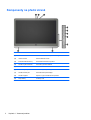 10
10
-
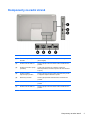 11
11
-
 12
12
-
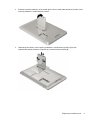 13
13
-
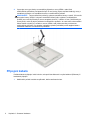 14
14
-
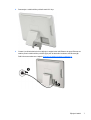 15
15
-
 16
16
-
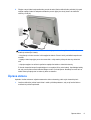 17
17
-
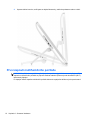 18
18
-
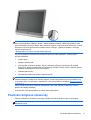 19
19
-
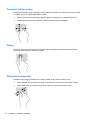 20
20
-
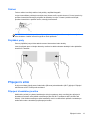 21
21
-
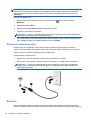 22
22
-
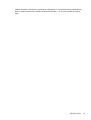 23
23
-
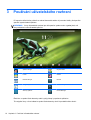 24
24
-
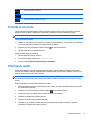 25
25
-
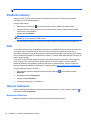 26
26
-
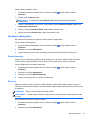 27
27
-
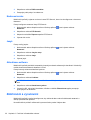 28
28
-
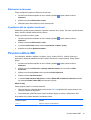 29
29
-
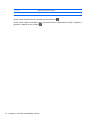 30
30
-
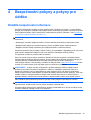 31
31
-
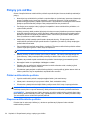 32
32
-
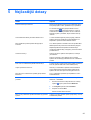 33
33
-
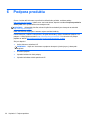 34
34
-
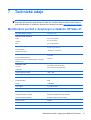 35
35
-
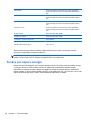 36
36
-
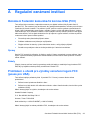 37
37
-
 38
38
-
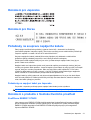 39
39
-
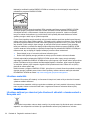 40
40
-
 41
41
-
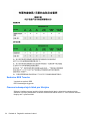 42
42